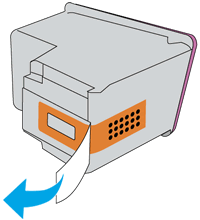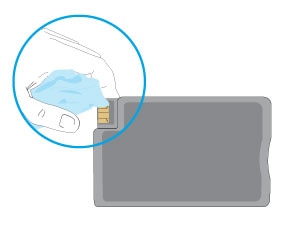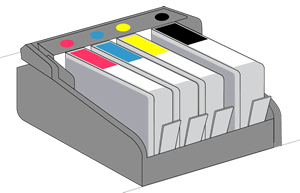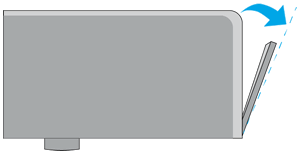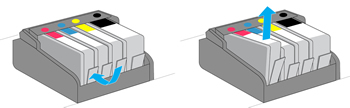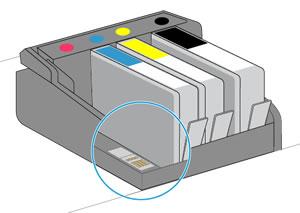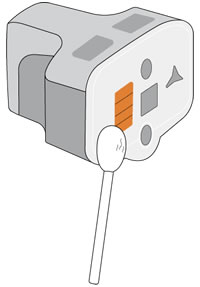Zapoznaj się z sekcją, która najlepiej pasuje do wkładów Twojej drukarki.
Kategorie
- Tonery Brother Wrocław
- Tonery do drukarek Canon
- Tonery Dell
- Tonery Epson
- Tonery do drukarek HP Wrocław
- Tonery IBM
- Tonery Konica Minolta Bizhub, Develop Ineo
- Tonery Kyocera Wrocław
- Tonery do drukarek Lexmark
- Tonery Panasonic
- Toner do drukarek Oki
- Tonery do drukarek Olivetti
- Toner do drukarki Pantum
- Tonery Ricoh Aficio Wrocław
- Tonery do drukarek Samsung Wrocław
- Tonery Sharp
- Tonery Tally Genicom
- Tonery Xerox
- Tonery Toshiba
- Tonery Utax, Triumph Adler
- Bęben do drukarek Samsung Xerox Brother Canon Kyocera Ricoh
- Naprawa drukarek, czyszczenie głowic, napełnianie tuszy tonerów
- Proszki tonery zasypki tusze, proszek toner tusz do napełniania
- Bęben OPC wkładu bębna, wałek optyczny jednostek obrazowania
- Chipy tonerów bębnów pasów transferowych maintenance fuser reset
- Programatory, resetery
- Pas transferowy folia listwa, fusera folia, transfer belt unit
- UZUPEŁNIANIE Zestaw Regeneracyjny do tonerów toner + chip
- Tusze Canon Pixma imagePROGRAF MegaTank
- Tusze do drukarki Brother
- Tusze Epson do drukarek atramentowych
- Tusze HP - zamienniki, oryginalne, napełnianie
- Tusze⭐❤ do drukarek Lexmark
- Tusz do drukarki Philips⭐❤
- Tusze do drukarek Dell - Wrocław
- Tusze Ricoh do drukarek zwykłych i sublimacyjnych - Wrocław
- Tusz do drukarki Kodak
- Głowice do drukarek - części do drikarek
- Papier do drukarek laserowych, atamenrowych i kopiarek Wrocław
- Pojemnik na zużyty toner tusz absorber tuszu zestaw konserwacyjn
PROFESJONALNE USŁUGI
Szukaj
Drukarka nie drukuje na czarno? Drukarka nie drukuje w kolorze?
Czyszczenie głowic drukujących we Wrocławiu:
- drukuje puste strony
- drukuje białe strony
- drukuje niewyraźnie
Zaschnięta głowica Brother, Epson, Canon, HP, Lexmark ?
W ofercie posiadamy pełen asortyment płynów do czyszczenia głowic drukujących oraz preparatów do udrażniania głowic drukujących EPSON DX5 DX6 DX7 DX8 DX9 DX4
Udrażnianie czyszczenie głowic drukujących w drukarkach atramentowych we Wrocławu - USŁUGA
Płyn czyszczący do głowic zewnętrzny CLEANER INK
Preparat do udrażniania głowic wewnetrzny CLEANER INK NORMAL
Mocny płyn do czyszczenia głowic wewnętrzny POWER CLEANER INK
Extra mocny płyn preparat do udrażniania głowic wewnętrzny POWER MAX CLEANER INK
Usługa czyszczenia udrażniania dysz płukania głowic w drukarkach atramentowych - Wrocław czyszczenie głowicy udrażnianie dysz - Wrocław
Jak dbać i użytkować tusze - kartridże atramentowe aby długo nam służyły ?
Zalecamy wydrukowanie kolorowego tekstu z użyciem kolorów CMYK lub przeprowadzenie czyszczenia dysz raz na 2 tygodnie.
Nie otwieraj zapakowanego kartridża-tuszu jeżeli nie chcesz go od razu zamontować w drukarce, zapakowany jest dobrze chroniony przed wyschnięciem.
Przechowywuj tusze ( i drukarkę ) w możliwie niskich temperaturach i mało przewiewnych miejscach, unikaj temperatur powyżej 25°C, nie ustawiaj drukarki atramentowej w pobliżu urządzeń grzewczych, nieużywany zapasowy tusz możesz włożyć głowicą do dołu do lodówki na dżwiczkach, kilka godzin przed instalacją wyciągnij go z lodówki
Nie używane tusze zasychają oryginalne jak i zamienniki.
Jeśli zasechł Ci tusz, możesz jego głowicę drukująca, wstawić na 1-24 godziny do ciepłej wody, nie gorącej wody, lub użyc specjalnego płynu udrażniającego zanurz tylko głowicę drukującą na maksimum 5 milimetrów, nie zanurzaj styków, potem spróbój zrobić odcisk na papierowym ręczniku i przeprowadż w drukarce czyszczenie dysz.
Jeżeli chcesz zachować wysoką jakością wydruków zalecamy użycie tuszu drukarki minimum raz na minimum 14 dni zapewni to drożność dysz drukujących i drożność głowicy drukującej.
Jeżeli chcesz napełnić swój pusty zużyty tusz-kartidż zrób to jak najszybciej, zaraz po zużycu (im szybciej tym lepiej), kolorowy kartridż-tusz ma osobną dysze dla każdego koloru CMY napełnienie-regenerację-naprawę rozpocznij już po wyczerpaniu pierwszego z kolorów C M Y .
Nie zaklejaj głowicy tąśmą, jeśli masz możesz założyc klip zabezpieczający.
Jeżeli masz drukarkę atramentową z oddzielnymi głowicami drukującymi na 4 tusze lub więcej nie odłączaj jej od gniazdka zasilającego, drukarki te automatycznie czyszczą głowicę drujującą raz na jakiś czas, np Brother ma funkcję automatycznego czyszczenia głowicy 2 razy w tygodniu ale musi być wysoki poziom tuszu by ta funkcja była aktywna, jeśli tego będziesz przestrzegał to głowica drukująca zachowa sprawność do 10 lat.
Jeśli drukarka HP nie drukuje, a błąd wskazuje na wadliwy wkład atramentowy
Drukarka nie drukuje, a kontrolka wkładu drukującego miga lub wyświetlany jest jeden z poniższych komunikatów o błędzie.
Błąd wkładu
Wkłady atramentowe w błędnym gnieździe
Brak wkładu
Problem z wkładem
Wyczerpany wkład atramentowy
Niezgodny wkład atramentowy
„Usterka wkładu drukującego"
Brakujące lub niewykryte wkłady atramentowe
Problem z wkładem
Drukarka nie drukuje
Krok 1: Sprawdź wkłady drukujące, sprawdź czy numery wkładów- tuszy są zgodne z Twoim urządzeniem i regionem, w którym drukarka została zakupiona.
Sprawdź na stronie HP, numery wkładów dla danego urządzenia i kraju w jakim drukarka została zakupiona. Wymień niezgodne wkłady.
Krok 2: Zresetuj drukarkę, aby zostały wykasowne błędy drukarki, wyciągnij kabel zasilający
Włącz drukarkę, przed wykonaniem kolejnych czynności poczekaj, aż drukarka przejdzie do trybu gotowości i nie będzie wydawać hałasować.
Gdy drukarka jest włączona, odłącz przewód zasilający od gniazda zasilającego.
Odłącz przewód zasilający od gniazda ściennego.
Odczekaj co najmniej 1 minutę.
Podłącz przewód zasilający z powrotem do gniazda ściennego i drukarki.
Włącz drukarkę, przyciskiem włączającym jeżeli sama się nie uruchomiła.
Przed przejściem do kolejnych czynności zaczekaj, aż karetka przejdzie w stan oczekiwania i nie będzie doę poruszać.
Krok 3: Zidentyfikuj wkłady
Zapoznaj się z sekcją, która najlepiej pasuje do wkładów Twojej drukarki.
Krok 3: Zidentyfikuj wkłady
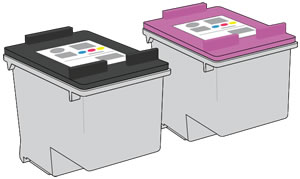

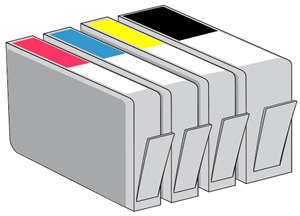

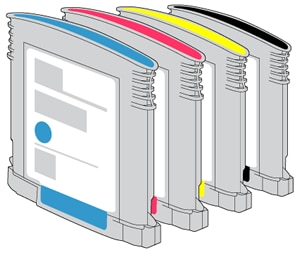
Moje wkłady są przedstawione powyżej
Przedstawione czynności mają zastosowanie w przypadku następujących wkładów firmy HP: 0, 11, 12, 13, 18, 38, 39, 70, 72, 73, 82, 84, 85, 88, 89, 727, 728, 777 oraz 940.
Krok 1: Sprawdź, czy wkłady zostały poprawnie zainstalowane
Sprawdź, czy wkłady są prawidłowo osadzone w gniazdach.
- Otwórz pokrywę, aby uzyskać dostęp do wkładów.
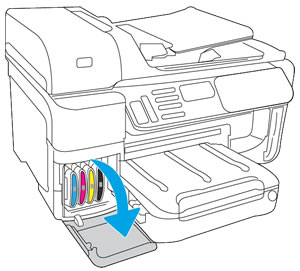
- Wyciągnij wkład wskazany w komunikacie o błędzie.
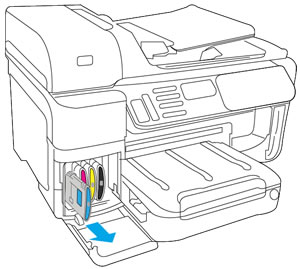
- Dopasuj wkład do oznaczonego tym samym kolorem gniazda, a następnie włóż go ponownie do gniazda.

- Powtórz te czynności, aby wymienić pozostałe wkłady wymienione w komunikacie o błędzie.
- Zamknij pokrywę dostępu do wkładów atramentowych.

Krok 2: Wymień wkład atramentowy powodujący problemy
Aby zapewnić najlepsze rezultaty, wymień wkład wskazany w komunikacie o błędzie na oryginalny wkład HP. Aby znaleźć numer wkładu atramentowego oraz kupić materiały eksploatacyjne z atramentem lub tonerem, przejdź do Sklepu HP lub udaj się do lokalnego sprzedawcy.
Uwaga:Jeżeli wkład lub głowica drukująca jest uszkodzona, mogą być one objęte gwarancją. W celu sprawdzenia gwarancji na materiały eksploatacyjne (tusz lub toner) odwiedź stronę Drukarka i przegląd wydajności strony, a następnie przejrzyj informacje dotyczące ograniczonej gwarancji dla danego materiału.
- Otwórz pokrywę, aby uzyskać dostęp do wkładów.
- Wyjmij wkład wskazany w komunikacie o błędzie, a następnie włóż nowy wkład do jego gniazda.
- Powtórz te czynności, aby sprawdzić pozostałe wkłady wymienione w komunikacie o błędzie.
- Zamknij pokrywę dostępu do wkładów atramentowych.
Krok 3: Oddaj drukarkę do naprawy
Jeżeli po wykonaniu wszystkich poprzednio opisanych czynności problem nadal występuje, oddaj drukarkę HP do naprawy lub wymień ją.
Przejdź do sekcji Skontaktuj się z Centrum obsługi klienta HP, aby umówić się na naprawę lub wymianę urządzenia. W regionie Azji i Pacyfiku zostaniesz skierowany(-a) do lokalnego centrum serwisowego w swoim obszarze.
Aby sprawdzić stan gwarancji, przejdź do sekcji Sprawdzanie gwarancji produktu HP. W przypadku urządzeń nieobjętych gwarancją mogą obowiązywać opłaty za naprawę.
Koszyk
produkt jest pusty
Nowe produkty
- Fuser film HP E87640 E87650 E87660 E82540 E82550 E82560 E72525 E72530 E72535 E77822 E77825 E77830 folia zespołu grzejnego
- Fuser fixing film do HP LJ Managed MFP E87640...

- Pas transferu Minolta Bizhub 654e 754e 758 C451 C452 C552 C550 C650 C652 C654e C754e C659 C759 AccurioPrint, d-color MF759 folia
- Tania taśma folia pasa transferowego...

- Toner Utax LP3135, LP3335, Triumph-Adler LP4135, LP4335, P3521D, P3521DN zamiennik 4413510010, 4413510015 7,2k
- Tani toner Utax LP3135, LP3335, Triumph-Adler...

- Chip bębna Oki C824 C834 C844 ES8434, reset kasowanie modułu bębna Oki 46857505 46857506 46857507 46857508, drum chip zamiennik
- Reset kasowanie modułu bębna, chip bębna Oki...

- Bardzo wydajny toner HP LaserJet 5700 5800 6700 6701 6800 6801 zamiennik HP 213Y W2130Y W2131Y W2132Y W2133Y
- Barszo wydajny toner HP Color LaserJet...

- Zestaw regeneracyjny tonera HP E78323 E78325 E78330 E-78323 E-78325 E-78330, proszek + chip W9210MC W9211MC W9212MC W9213MC
- Tani zestaw do samodzielnego napełniania tonera...

- Tani toner Lexmark MS631 MS632 MX632 pewny zamiennik 66S2X00 31k
- Ekonomiczny wydajny toner do drukarek Lexmark...

- Tani toner Lexmark MS531, MX532 zamiennik 66S2H00 66S0HA0 66S2000 28,4k
- Ekonomiczny wydajny toner do drukarek Lexmark...

- Moduł bębna bębna Xerox B1022 B1025 B1022V B1025V - wkład bębna Xerox 013R00679 zamiennik
- Wkład bębna Xerox B1022, Xerox B1025, Xerox...

- Tani toner Xerox WorkCentre 4250 4260 zamiennik 106R01410 25K
- Tanie tonery Xerox WorkCentre 4250, 4250C,...

- Bęben Xerox WorkCentre 4265 chip. Resetowanie kasowanie bębna Xerox 113R00776 113R776, reset Smart Kit Drum Cartridge
- Bęben Xerox WorkCentre 4265, reset Smart Kit...

- Tani toner Xerox WorkCentre 4265 zamiennik 106R02735 25K
- Tanie tonery Xerox WorkCentre 4265, Xerox...

- Bardzo wydajny toner Brother TN-3600XXL DCP-L5510 HL-L5210 HL-L5215 HL-L6210 HL-L6410 HL-L6415 MFC-L5710 MFC-L6710 MFC-L6910 11k
- Bardzo wydajny tani toner TN-3600XXL zamiennik...

- Tani toner Konica Minolta Bizhub 3622 Develop Ineo zamiennik TNP-60 TNP-62 AAE3050 AAE30D0 AAE3011 AAE30D1 15k
- Tani toner Konica Minolta Bizhub 3622, Develop...

- Wydajny toner do HP LaserJet 5700 5800 6700 6701 6800 6801 zamiennik HP 213X W2130X W2131X W2132X W2133X
- Wydajny toner do drukarek HP Color LaserJet...

- Toner Utax P4020 P4025w P4026iw, Triumph-Adler P4020 P4025n P4025w MFP zamiennik 1T02S50UT0, 1T02S50TA0, PK1012
- Tani toner Tani toner Utax P4020 P4025w P4026iw...

- Napełnianie tonera HP M454 M455 M479 M480 E45028 E47528, regeneracja tonerów HP Color LaserJet 415A 415X W909xMC
- Tanie napełnianie toner HP Color LaserJet Pro...

- Wydajny toner Kyocera ECOSYS PA2600cwx, PA2600cx, MA2600cwfx, MA2600cfx, zamiennik TK-5450K, TK-5450M, TK-5450C, TK-5450Y
- Ekonomiczny wydajny toner Kyocera ECOSYS...

- Tani toner Sharp Sharp MX-B427PW, MX-B427W zamiennik MXB427 MX-B42T MXB42T 20k
- Tani toner Sharp MX-B427PW, MX-B427W,...

- Tani toner Samsung SL-X703 X704 X7400 X7500 X7600 pewny zamiennik CLT-K806S CLT-C806S CLT-M806S CLT-Y806S
- Tani toner Samsung MultiXpress X703, X704LX,...

- Toner HP M5025 M5035 M5025X M5035X pewny tani zamiennik hp Q7570A 70a
- Tani toner HP M5025 MFP, M5035, M5035X,...

- Toner Canon LBP-8610 LBP-8620 LBP-8630 zamiennik CRG-527 CRG527 15k
- Tanie tonery Canon LBP8610 LBP8620 LBP8630...

- Kasowanie zespołu pasa transferowego KONICA-MINOLTA Bizhub c224e c284e c364e c454e c554e c258e c308e c368e transfer belt reset
- Kasowanie zespołu transferu Konica Minolta...

- Tani wydajny toner Xerox C230 C235 MFP pewny sprawdzony zamiennik 006R04395 006R04396 006R04397 006R04398 Wrocław
- Tanie tonery Xerox C230, Xerox C235 MFP...

- Listwa czyszcząca bęben iR C7055 C7065 C7260 C7270 C7565 C7570 C9065 C9075 C9270 C9280 C7765 C7770 C7780 C600 C700 C800
- Listwa czyszcząca bęben Canon C-EXV31 C-EXV30...

- Toner bardzo wysokiej wydajności do drukarek Lexmark B2865 MB2770 zamiennik B282X00, B280XA0 30k
- Bardzo wydajny toner czarnym do drukarek...

- Chip Fuser Lexmar MS710 MS711, reset kasowanie nagrzewnicy 40G8550 40X8504
- Fuser Reset Chip Lexmark MS710 MS711 MS710dn...

- Chip fuser unit moduł utrwalający kasowanie Canon ImageRunner ADVANCE DX6860i DX6870I DX6880i DX6855I reset FM2-D447-000 FX-501
- Chip resetujacy moduł utrwalający, zespół...

Najczęściej kupowane
- Toner PA-210 PA-310 TL-410 proszek Pantum P2500 P2502 M6500 M6550 M6600 P3255 P3500 P3010 P3300 M6700 M7100 M6800 M7200 M7300
- Tani toner Lexmark C3224 C3326 C3426 MC3224 MC3326.MC3426 zam. C3220x0 C330Hx0 C330Hx0 C3200x0 C342XK0 C342XC0 C342XM0 C342XY0
- Toner do drukarki Brother DCP-1510 DCP-1512E DCP-1610 DCP-1612 HL-1110 HL-1112 HL-1210 MFC-1810 MFC-1910 zamienny TN-1030 1K
- Tusz do napełniania HP 712 963 912 903 907 913 920 932 933 934 935 950 951 953 957 970 971 913 973 980 981 711 XL dolewania
- Proszek TN-B023 do tonera Brother Brother DCP-B7500D HL-B2080DW MFC-B7715DW DCP-B7520DW MFC-B7710DN 100g
- Tani toner Lexmark C3224 C3326 C3426 MC3224 MC3326.MC3426 zam. C3220x0 C330Hx0 C330Hx0 C3200x0 C342XK0 C342XC0 C342XM0 C342XY0